Publicado el 25 de Junio del 2020
566 visualizaciones desde el 25 de Junio del 2020
569,9 KB
12 paginas
Creado hace 14a (26/09/2010)
1
MATERIA:
BD
PROFESOR:
CARLOS
CARRERA: TIC-SI
NOMBRE DEL TRABAJO:
INSTALACION SQL
NOMBRE DE LOS ALUMNOS:
ALEJANDRO GIL SERENO
GRUPO: 4° “A”
FECHA: 24/09/2010
�
2
Mysql
1. En primer lugar necesitaremos disponer del programa de instalación. Se
puede descargar gratuitamente de "http://dev.mysql.com/downloads". Una
vez descargado el programa de instalación de MySQL (versión que
queramos, mientras escribíamos este artículo ha aparecido la versión 5.0,
en nuestro caso instalaremos la
"http://dev.mysql.com/get/Downloads/MySQL-4.1/mysql-4.1.12-
win32.zip/from/pick" lo ejecutaremos y seguiremos las instrucciones que
nos muestra el asistente de instalación:
Pulsaremos en "Next" y marcaremos "Custom":
�
3
Seleccionamos las utilidades a instalar, por defecto se instalará todo salvo las
herramientas para desarrolladores (sólo necesarias para desarrollos en Perl, C++
y MySQL Embedded Server):
Pulsamos en "Next" y a continuación en "Install":
En la siguiente ventana podemos registrarnos en MySQL.com o si ya estamos
registrados introducir email de registro y contraseña. También podemos cancelar
el registro. En nuestro caso, puesto que ya estamos registrados marcaremos
"Login to MySQL.com e introduciremos email y contraseña". Para registrarse
desde aquí marcaremos en "Create a new free MySQL.com account" y iremos
rellenando los datos que nos pide:
�
4
Si queremos configurar MySQL en este momento dejaremos marcada la opción
"Configure the MySQL Server now" y pulsaremos en "Finish":
Ahora nos aparecerá un asistente para la configuración "MySQL Server Instance
Configuration Wizard" y pulsaremos en "Next":
�
5
Marcaremos la opción "Detailed Configuration" y pulsaremos en "Next", de esta
forma podremos configurar más opciones de MySQL utilizando el asistente. Si
marcásemos "Standard Configuration" el asistente nos pediría menos información
pero habría que configurar algunas opciones manualmente:
Dependiendo del uso que queramos dar al equipo en el que se instala
marcaremos una de las tres opciones:
Developer Machine: marcaremos esta opción si en el equipo donde hemos
instalado MySQL Server se utiliza también para otras aplicaciones. MySQL
Server utilizará la memoria mínima necesaria.
�
6
Server Machine: marcaremos esta opción si vamos a utilizar el equipo para
algunas aplicaciones (no demasiadas). Con esta opción MySQL Server
utilizará un nivel medio de memoria.
Dedicated MySQL Server Machine: marcaremos esta opción sólo si
queremos utilizar el equipo como un servidor dedicado exclusivamente a
MySQL. Con esta opción MySQL Server utilizará el máximo de memoria
disponble. Se obtendrá un rendimiento elevado pero el equipo sólo servirá
para MySQL.
En nuestro caso marcaremos "Developer Machine" (consume el mínimo de
memoria necesaria para su funcionamiento), este tipo de configuración de la
instancia de MySQL no es recomendable si la base de datos va a soportar
múltiples conexiones concurrentes con un volumen importante de información.
Aunque puesto que nosotros la utilizaremos para desarrollar software será
suficiente:
Dependiendo del uso que queramos dar a la Base de Datos marcaremos una de
las tres opciones siguientes, normalmente se marcará "Multifunctional Database"
salvo que queramos utilizar MySQL como base de datos para transacciones de
otra Base de Datos MySQL:
�
7
Seleccionaremos la unidad y la carpeta donde queramos guardar los ficheros de
datos (Tablespace)de la Base de Datos. A partir de la versión 4.0 de MySQL
incorpora soporte para el control de la integridad referencial. A este nuevo tipo de
tablas lo llama InnoBD:
Seleccionaremos ahora el número aproximado de conexiones concurrentes (varios
clientes conectados a la vez) que tendra nuestro servidor de MySQL). La primera
opción asume unas 20, la segunda unas 500 y la tercera permite especificarlas
manualmente. Este parámetro es aproximado no tiene por qué ser exacto:
�
8
Dejaremos marcada la opción "Enable TCP/IP Networking" si queremos que los
clientes se puedan conectar mediante TCP/IP al equipo servidor de MySQL.
Podremos cambiar el puerto por el que lo harán, por defecto se suele dejar 3306
(si tenemos instalado algún cortafuegos deberemos abrir dicho puerto):
Seleccionaremos el juego de caracteres que queramos utilizar, por defecto está
marcado "Latin1" válido para Inglaterra y Europa:
�
9
El siguiente paso es importante pues nos pide que especifiquemos el tipo de
arranque de MySQL Server. Si seleccionamos la primera opción ("Install As
Windows Service") el programa de instalación nos creará un Servicio que será el
encargado de ejecutar MySQL Server, también nos permite especificar el nombre
del servicio y si queremos que arranque automáticamente al iniciar el sistema
("Launch the MySQL Server automatically"). La segunda opción "Include Bin
Directory in Windows PATH añadirá las variables de entorno necesarias para la
ejecución de los ficheros necesarios para iniciar MySQL .
La opción recomendada es "Install As Windows Service":
Introduciremos la contraseña para el usuario administrador (root) y marcaremos la
opción "Enable root access from remote machines" si queremos que se pueda
acceder como administrador desde otros equipos:
�
10
Por último pulsaremos en "Execute" para fnalizar la configuración de MySQL:
Si no hay problemas mostrará esta ventana indicando que el proceso de
instalación y configuración de MySQL Server ha terminado y se ha instalado e
iniciado el Servicio que ejecutará MySQL:
�
11
Tras la instalación podemos comprobar (si hemos seleccionado la opción de iniciar
MySQL como servicio) que el servicio se está ejecutando. Esto se puede ver en el
administrador de tareas:
nos aparecerá un servicio con el nombre "mysqld-nt.exe" que, como se puede
observar, usa unas 12 MB de memoria RAM (sin conexiones de clientes).
Si lo deseamos podemos volver a configurar la instancia de MySQL desde "Inicio"
- "Programas" - "MySQL" - "MySQL Server 4.1" - "MySQL Server Instance Config
Wizard". El asistente que aperecerá será similar al explicado en el programa de
instalación.
También podremos configurar mediante la línea de comandos MySQL, para ello
iremos a "Inicio" - "Programas" - "MySQL" - "MySQL Server 4.1" - "MySQL
Command Line Client". Nos pedirá una contraseña (la que hayamos introducido en
la instalación):
�
12
Como ejemplo para comprobar que la instalación ha sido correcta nos hemos
conectado a la base de datos que MySQL crea automáticamente llamada "mysql",
la cual contiene los usuarios y configuración de MySQL, mediante:
 Crear cuenta
Crear cuenta
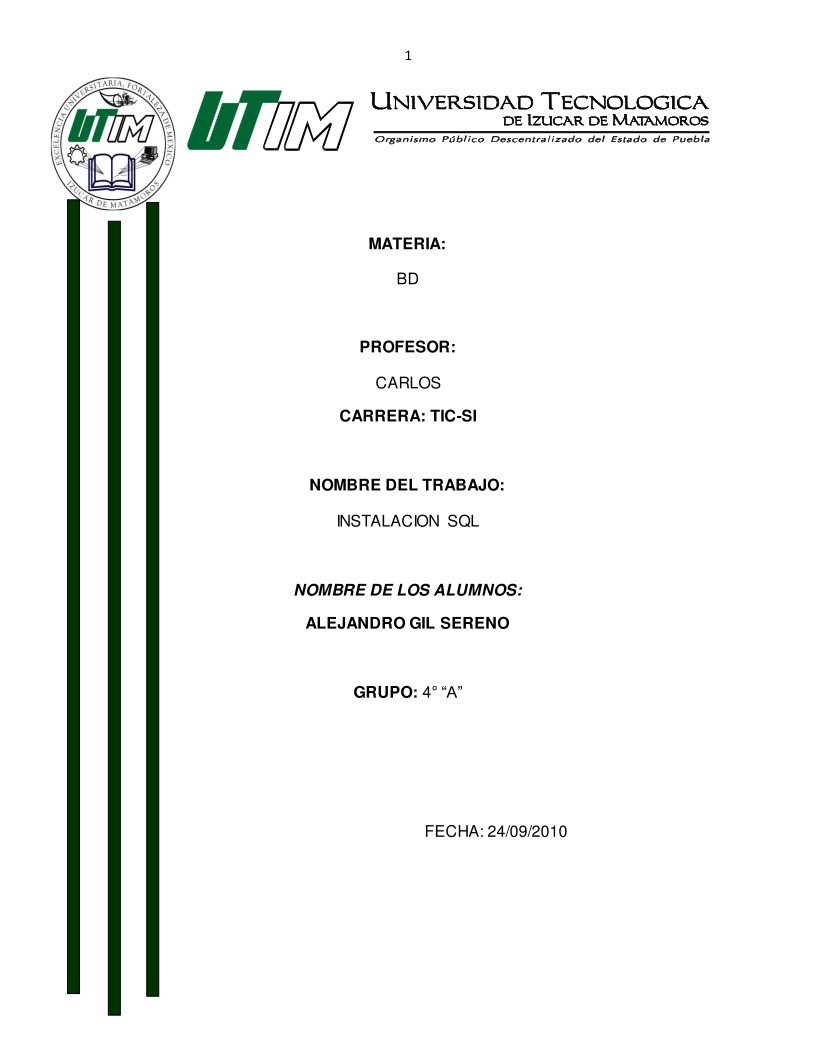

Comentarios de: Instalación MySQL (0)
No hay comentarios